下面,看看如何把Windows Vista系統的USB端口給封鎖掉。
本文提供了兩種方法,每種方法都可以參考,看自己的使用習慣了。
一、手工修改注冊表
更改注冊表項,包含3個途徑也,禁用USB設備啟動、禁用向USB設備寫入數據、隱藏和禁止查看盤符,下面挨個說明。
1、打開注冊表編輯器:Win鍵+R鍵打開運行窗口運行regedit,或者在Windows Vista開始菜單的搜索欄中輸入regedit,開啟注冊表編輯器。如果彈出UAC提示窗口,則點擊確認。
2、在注冊表管理器中,定位到HKEY_LOCAL_MacHINE\SYSTEM\CurrentCntrolSet\Services\USBSTOR,在右邊窗口裡面雙擊Start這個注冊表項,將鍵值由3改為4,點擊確定即可(如果要恢復,將Start注冊值由4改為3,即可就能用USB設備了)。這樣,重啟後就可以禁用USB設備啟動了,在資源管理器中是看不到USB設備的盤符,自然也就更無法使用了。如圖1所示:
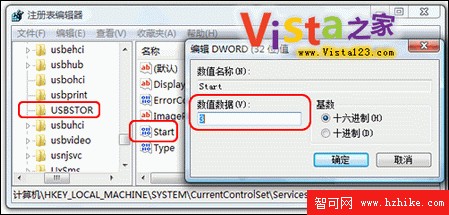
圖1 注冊表修改
修改注冊表禁用向USB設備寫入數據,也可以封鎖USB口,實施方法是:打開注冊表編輯器,定位於HKEY_LOCAL_MacHINE\SYSTEM\CurrentControlSet\Control\StorageDevicePolicIEs,在右側窗口中創建一個DWord的表項,名為WriteProtect,值為1;如果沒有該注冊表分支,可先創建分支(將該值改回0即可能夠寫入USB數據,否則只能讀USB設備中的數據)。修改後確定即可。重啟機器後,任何想向USB設備中寫入數據都會顯示錯誤提示。如圖2所示。
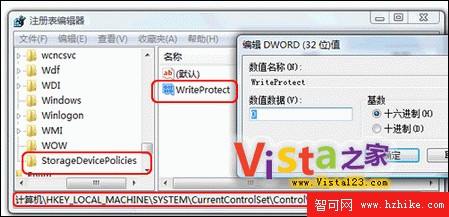
圖2 修改數值
修改注冊表隱藏和禁止查看盤符也起到封鎖USB口的目的,實施方法是:打開注冊表編輯器,定位到HKEY_CURRENT_USER\software\micosoft\Windows\CurrentVersion\Ploicies\Explorer,新建一二進制注冊表項NoDrives,其值00 00 00 00表示不隱藏任何驅動器,設置其值為00 ff ff ff以便隱藏I到Z盤,這樣在資源管理器中看不到I到Z盤了;新建一個二進制項NoVIEwOnDrive,其值定為00 ff ff ff,就達到禁看的目標了(將每個項的值改為00 00 00 00,就又可以使用USB設備了)。
大家可以在Vista中創建已受限賬戶,該賬戶沒有修改注冊表的權限,然後把它發給大家使用,這個賬戶中的USB設備使用就可以是被禁止的,於是就無人能夠利用小提示中的改回設置了。
二、禁止USB驅動程序的方法
如果電腦尚未安裝USB設備,向用戶或組分配對Usbstor.pnf、Usbstor.inf文件的“拒絕”權限,即可禁止某些用戶安裝USB驅動程序,從而達到禁用目的,但前提是系統盤必須是NTFS格式,實施方法是:打開系統盤下的“Windows\inf”目錄,裡面有Usbstor.pnf文件,選擇它並右鍵點擊“屬性”命令,點擊“安全”選項卡,在“用戶或組名稱”框中勾選要禁用的用戶或組,在用戶組的權限中勾選“完全控制”後面的“拒絕”,最後點擊確定即可,如圖3。如法炮制,對Usbstor.inf文件同樣類似處理。至此,該組中的用戶都會無法安裝USB設備驅動程序,進而無法使用USB口了。
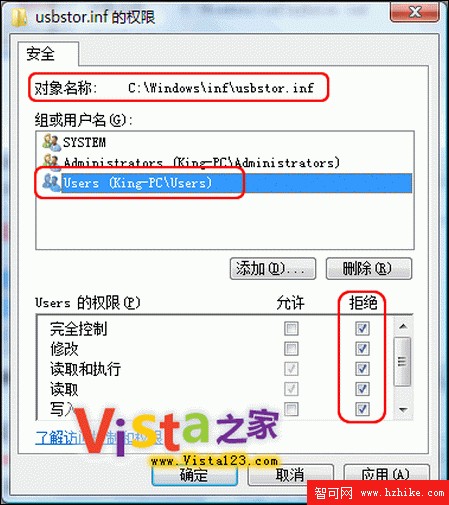
圖3 權限設置
總結:
除了注冊表修改和禁止USB驅動來達到限制USB口使用的效果外,還有使用第三方軟件提供的禁用功能來實現的方法,總之,每種方法都有它的利和弊,感興趣的朋友不妨去體會一下吧!